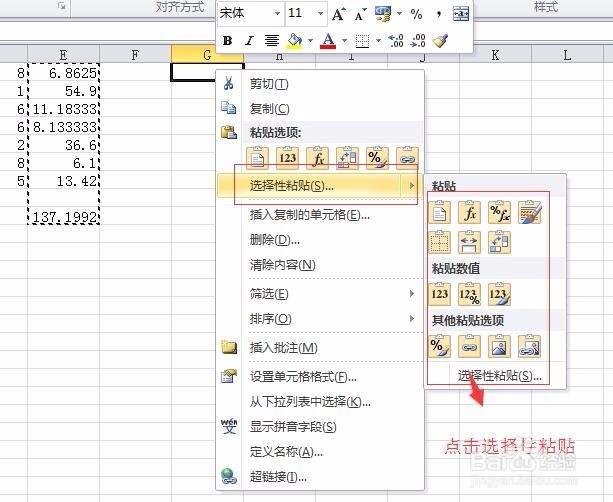如何在Excel表格中快速计算所需要的数值
1、一.计算前,首先当然需要我们在Excel表格里先设置好每行或列的名称,这样才能更清楚地知道各数值的意义而不会搞错,然后在填入相应的数值,在这里就不举例了。接下来我们正式说明如何快速计算数值,如下图,有两个数值,A1是4,B1是5,想在C1里计算出结果,那么点击C1,然后输入=代表开始计算

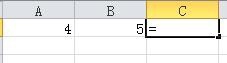
2、二. 比如我们要计算加法:那么在输入=之后,点击A1单元格再输入+再点击B1单元格,最后按ENTER键就可以计算出结果,如图,C1里输入=或+时或点击数值所在的单元格就会显示计算公式,按ENTER键后就会显示计算结果数值,然后我们可以在上面的fx里面会看到公式的样式



3、三. 相应地,如果我们计算减法,乘法和除法,也是这样,只不过将+改成-或*或/,如果我们在公式中要用到其他固定数字或(括号)则像我们平时写公式一样填写进去,如下图,计算结束后都可以在fx里查看最终的公式,以确保计算逻辑是否正确,如果不放心也可以笔算一组数字验证一下。
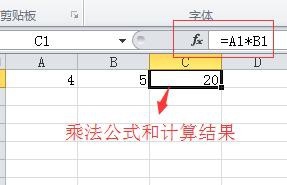


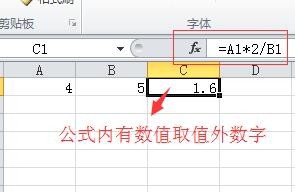

4、四. 当然很多时候有好多组这样的数值需要我们计算,如下图,我们可以按上面的步骤先算出填好第一组公式并计算出结果验证是否正确,点击E1单元格可以在fx里看到公式,此时将鼠标光标移到单元格右下角出现+符号,按住往下拉下去,就会自动按E1公式填充这一列的公式并自动计算好,点击单元格E7,可以在FX里看到的公式取值也已经变成A7,B7之类,说明公式正确

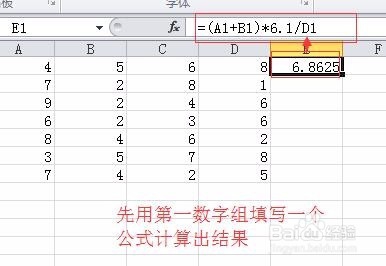
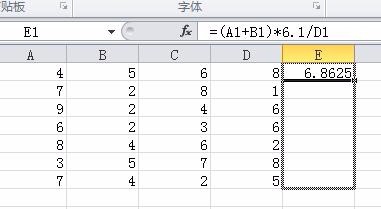

5、五. 用公式计算出来的数值当然还可以继续另行计算,如下图,将这些数值求和,选中要求和的所有单元格,找到自动求和按钮,点击出现确认计算范围,最后点击ENTER键计算出求和数值。




6、六. 计算完以后,其实单元格还是以公式形式存在的,有时这些公式是计算诸如利润算法的,同时又需要展示给别人看但又不要看出公式,那么可以在先选择单元格并复制这些数值,然后另一空白列右键选择-选择性粘贴-选择粘贴“数值”或“数值和格式”,如下图,粘贴后的数值在G列里fx上只能看到数值形式,然后再将表格不需要的公式删除或另行复制新的相同Excel表格,分两个版本,一个内部用,一个外部用。